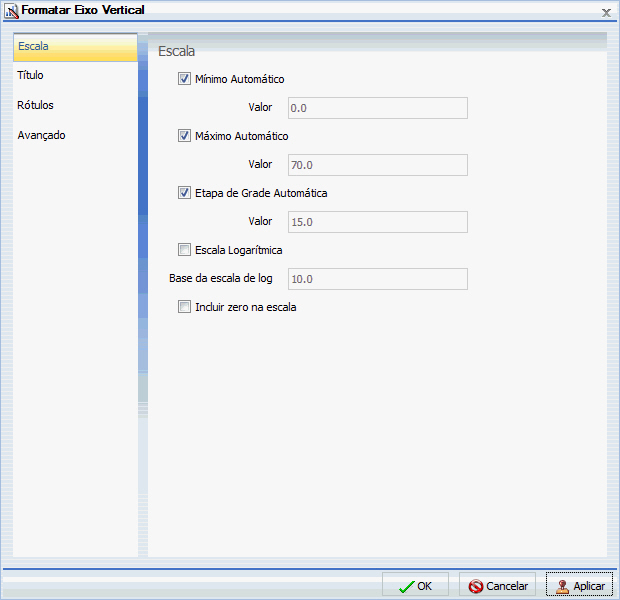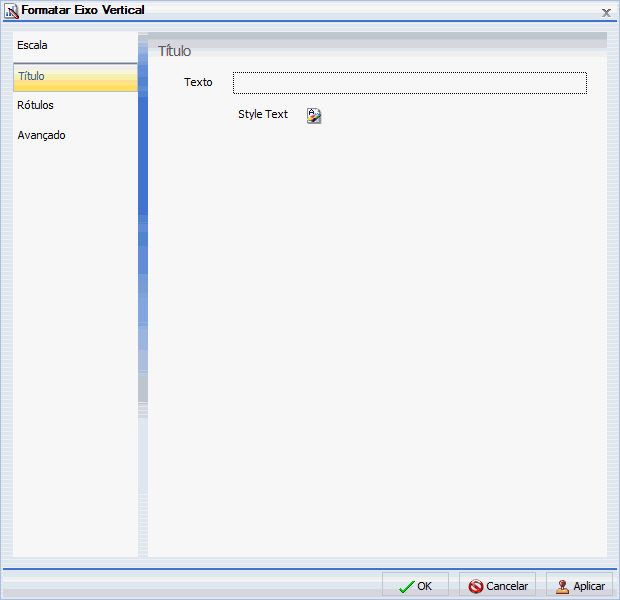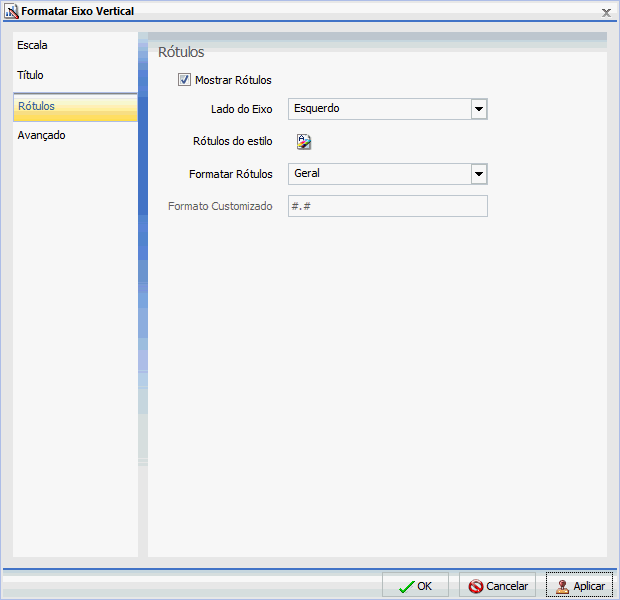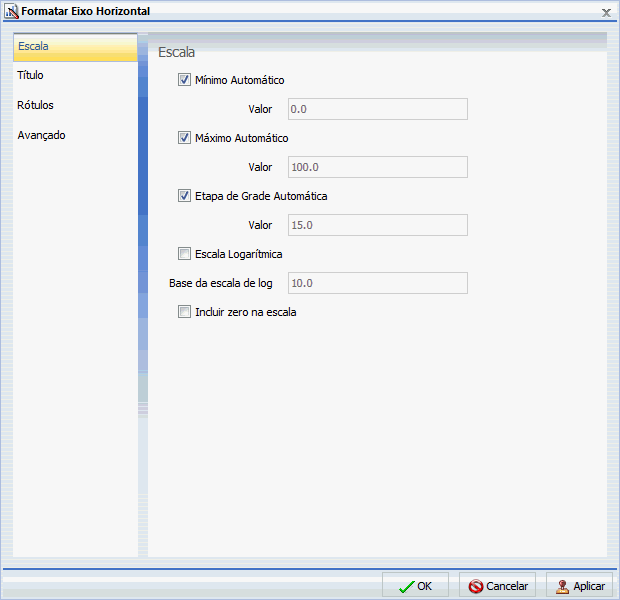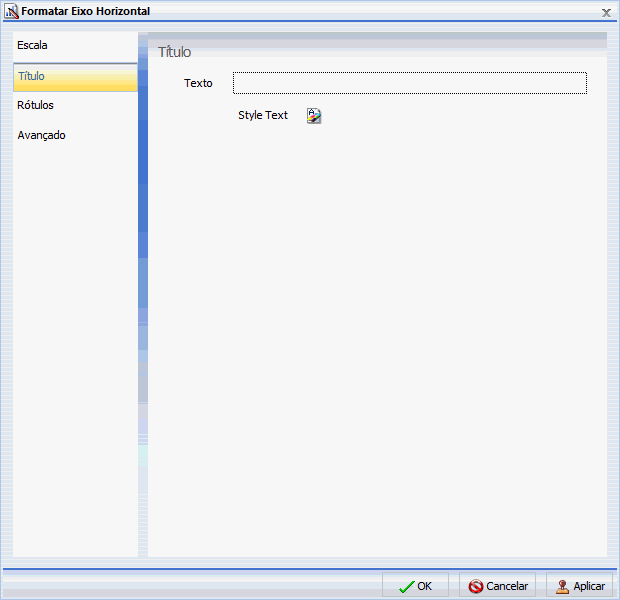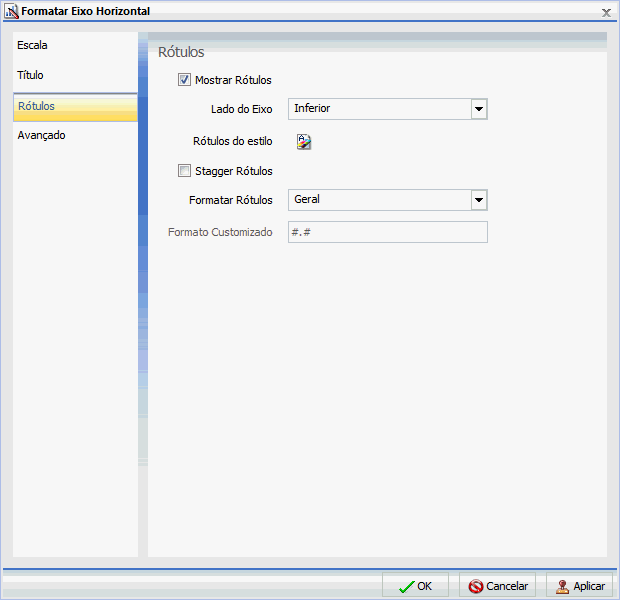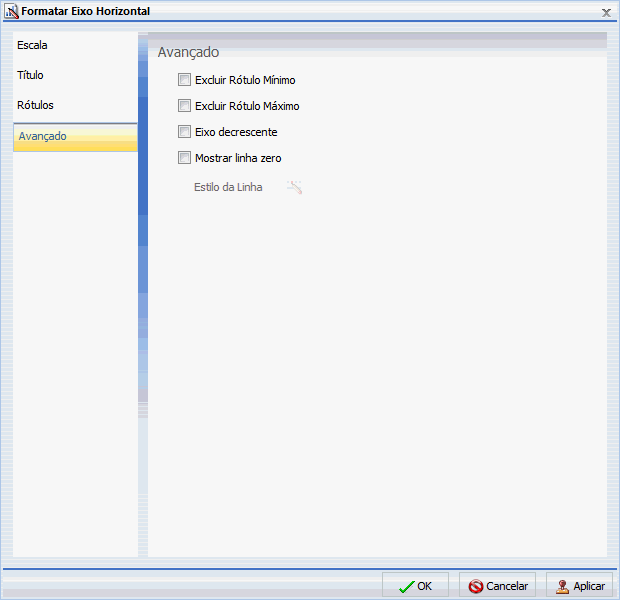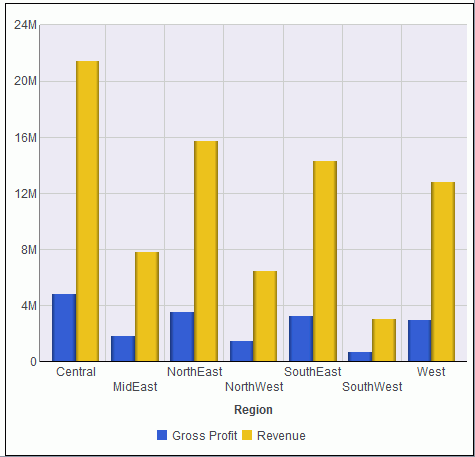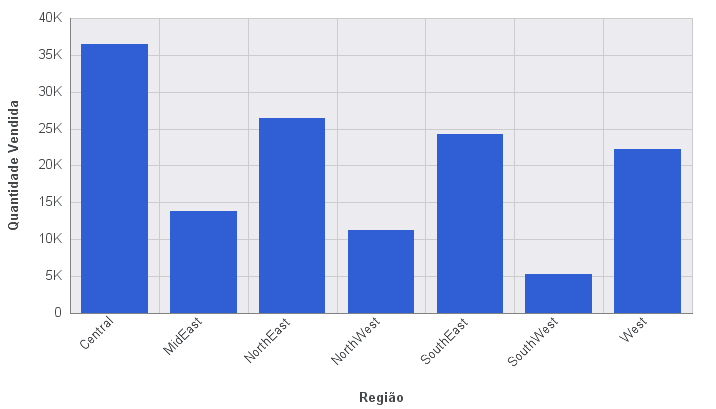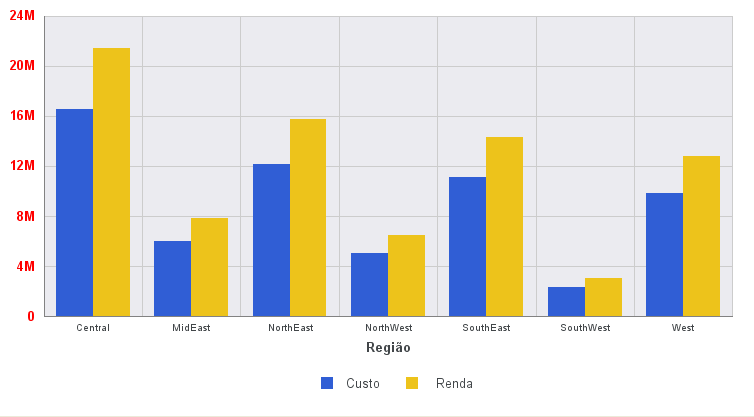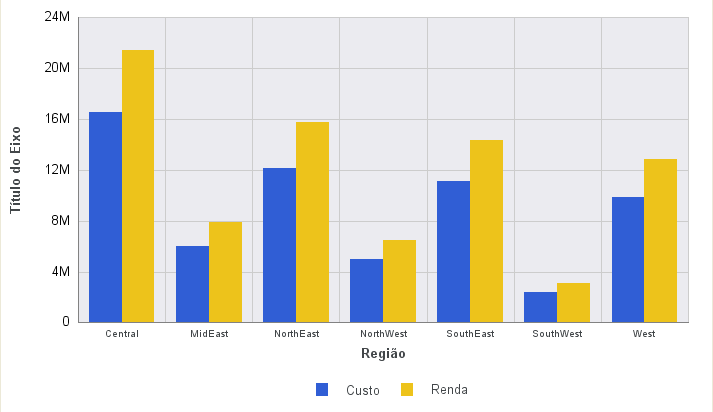Como Formatar Rótulos de Eixo
Os eixos verticais e horizontais são baseados na orientação do gráfico. Por exemplo, em um gráfico vertical, o eixo horizontal se refere ao eixo X e o eixo vertical se refere ao eixo Y. Em um gráfico horizontal, o eixo horizontal se refere a Y e o vertical a X. É importante observar isso, pois as opções selecionáveis serão alteradas de acordo com a orientação do gráfico.
Um gráfico pode conter os seguintes tipos de rótulos do eixo:
- Os rótulos de eixo horizontais representam o eixo X. Elas não se aplicam aos gráficos de setores circulares, funil ou indicador.
- Os rótulos de eixo verticais representam o eixo Y1 em um gráfico de eixo único. Elas representam uma escala numérica, normalmente localizada no lado esquerdo de um gráfico vertical.
- As etiquetas verticais e horizontais secundários podem ser usadas somente quando os gráficos de eixos duplos são selecionados.
xCaixa de Diálogo Formatar Eixo
Se você acessa as opções de eixo pela faixa ou pelo menu do botão direito, a caixa de diálogo Formatar Eixo, com opções para formatar os eixos vertical e horizontal, será exibida. A caixa de diálogo Formatar Eixo contém as seguintes guias:
- Geral
- Escala
- Título
- Rótulos
- Avançado
x
Referência: Caixa de Diálogo Formatar Eixo Vertical
Você pode utilizar a caixa de diálogo Formatar Eixo Vertical para especificar as opções de formatação para o eixo vertical do seu gráfico.
Utilize a guia Escala para modificar as propriedades da escala. A guia Escala está ilustrada na imagem a seguir.
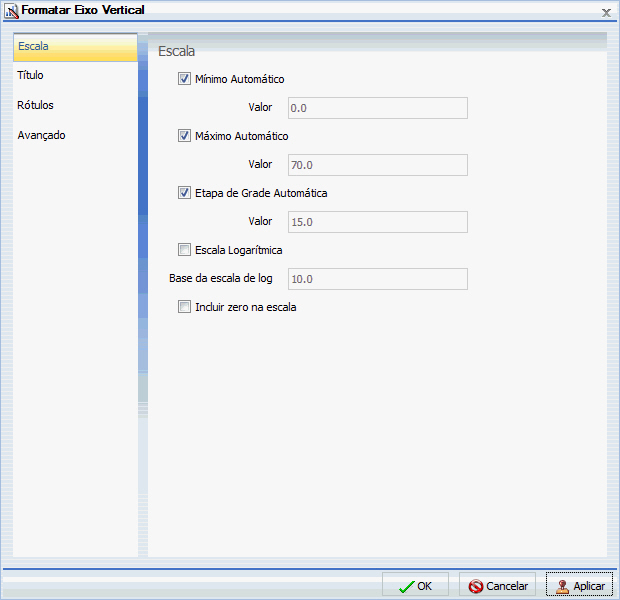
A guia Escala contém as seguintes opções:
-
Máximo Automático. Fornece o valor mínimo na escala do eixo Y automaticamente. Para utilizar a escala manual, desmarque esta opção. É possível definir o valor mínimo inserindo um número na caixa de texto Valor.
-
Valor. Insira o valor mínimo na caixa de texto se você não selecionou a opção Mínimo Automático.
-
Máximo Automático. Fornece o valor máximo na escala do eixo Y automaticamente. Para utilizar a escala manual, desmarque esta opção. É possível definir o valor máximo inserindo um número na caixa de texto Valor.
-
Valor. Insira o valor máximo na caixa de texto se você não selecionou a opção Máximo Automático.
-
Etapa de Grade Automática. Calcula o número de etapas de grades maiores automaticamente. Para utilizar a escala manual, desmarque esta opção. É possível definir o valor inserindo um número na caixa de texto Valor.
-
Valor. Insira o valor na caixa de texto se você não selecionou a opção Etapa de Grade Automática.
-
Escala Logarítmica. Controla se a escala do eixo Y irá progredir de forma logarítmica em vez de linear. Esta opção é desativada por padrão. Quando selecionada, a base do logaritmo é definida em 10, mas pode ser alterada ao inserir outro valor.
-
Base da escala de log. Insira o valor base para ser exibido em uma escala logarítmica.
-
Incluir zero na escala. Controla se o valor zero (0) aparecerá ou não na escala. Essa opção é ativada por padrão.
Utilize a guia Título para criar e formatar o estilo do título do eixo. A guia Título é exibida na imagem a seguir.
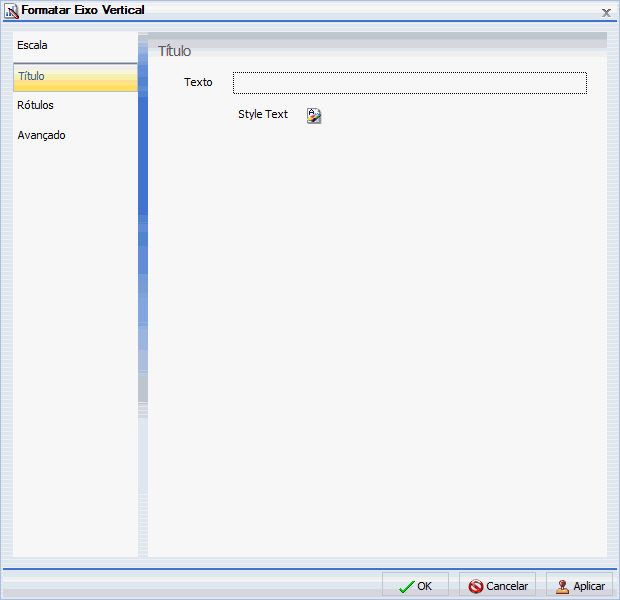
A guia Título contém as seguintes opções:
-
Texto. Digite um título para o eixo no campo Texto.
-
Style Text. Abre a caixa de diálogo estilo, que permite que você formate o estilo do valor.
Utilize a guia Rótulos para formatar o layout dos rótulos de eixo. A guia Rótulos está ilustrada na imagem a seguir.
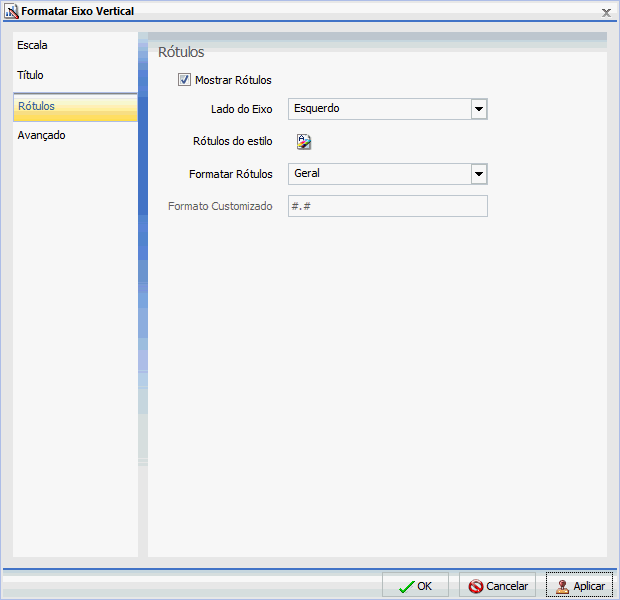
A guia Rótulos contém as seguintes opções:
-
Mostrar Rótulos. Exibe rótulos perto do eixo. Está ativada por padrão. Desmarque esta opção para ocultar os rótulos.
-
Lado do Eixo. Contém uma lista de opções de posição para os rótulos do eixo. As opções são Esquerda (padrão), Direita ou Ambos.
-
Rótulos do estilo. Abre a caixa de diálogo Estilo, que permite que você formate o estilo do texto.
-
Formato de Rótulos. Contém uma lista de formatos predefinidos que podem ser aplicados aos rótulos.
-
Formato Personalizado. Permite que você utilize um formato personalizado. Esta opção é ativada quando Utilizar Padrão / 100 e Utilizar Padrão estiverem selecionados.
O menu suspenso Formatar rótulos fornece uma lista de formatos pré-definidos que podem ser aplicados aos rótulos. Quando você seleciona um formato personalizado, ele deve ser definido através de um padrão de formato personalizado. Consulte a tabela a seguir para uma lista e descrição dos caracteres que podem ser utilizados em um formato personalizado.
|
Caractere
|
Descrição
|
|---|
|
#
|
É um dígito.
|
|
0 (zero)
|
Está ausente.
|
|
. (ponto)
|
É um marcador para um separador decimal.
|
|
, (vírgula)
|
É um marcador para um separador de agrupamento.
|
|
; (ponto e vírgula)
|
Separa formatos.
|
|
- (traço)
|
É um prefixo negativo padrão.
|
|
% (por cento)
|
Divide por 100 e mostra como um percentual.
|
|
h
|
Determina se quaisquer outros caracteres podem ser usados no prefixo ou sufixo.
|
|
‘ (apóstrofo)
|
É usado para citar caracteres especiais em um prefixo ou sufixo.
|
Utilize a guia Avançado para modificar as propriedades adicionais de eixo. A guia Avançado é mostrada na imagem a seguir.

A guia Avançado contém as seguintes opções:
-
Excluir Rótulo Mínimo. Exclui o rótulo com o valor de eixo mais baixo do gráfico.
-
Excluir Rótulo Máximo. Exclui o rótulo com o valor de eixo mais alto do gráfico.
-
Eixo decrescente. Cria o eixo em ordem decrescente.
-
Mostrar linha do eixo. Controla a exibição da linha de base do eixo.
-
Estilo da Linha. Abre a caixa de diálogo Estilo da Linha, em que é possível editar a cor, peso e estilo da linha do eixo.
-
Mostrar linha zero. Controla a exibição da linha zero.
-
Estilo da Linha. Abre a caixa de diálogo Estilo da Linha, em que é possível editar a cor, peso e estilo da linha zero.
-
Linha de Base Personalizada. Controla a exibição da linha de base personalizada.
-
Valor. Insira um valor para a linha de base personalizada.
-
Estilo da Linha. Abre a caixa de diálogo Estilo da Linha, em que é possível editar a cor, peso e estilo da linha de base personalizada.
Para instruções sobre como abrir esta caixa de diálogo, consulte os procedimentos em Como Utilizar as Propriedades de Eixo.
x
Referência: Caixa de Diálogo Formatar Eixo Horizontal
Você pode utilizar a caixa de diálogo Formatar Eixo Horizontal para especificar as opções de formatação para o eixo horizontal do seu gráfico.
A guia Geral contém a caixa de seleção Exibir linha de eixo, que controla a exibição da linha de eixo. Quando esta caixa de seleção estiver marcada, é possível formatar o estilo da linha de eixo. A guia Geral é exibida na imagem a seguir.
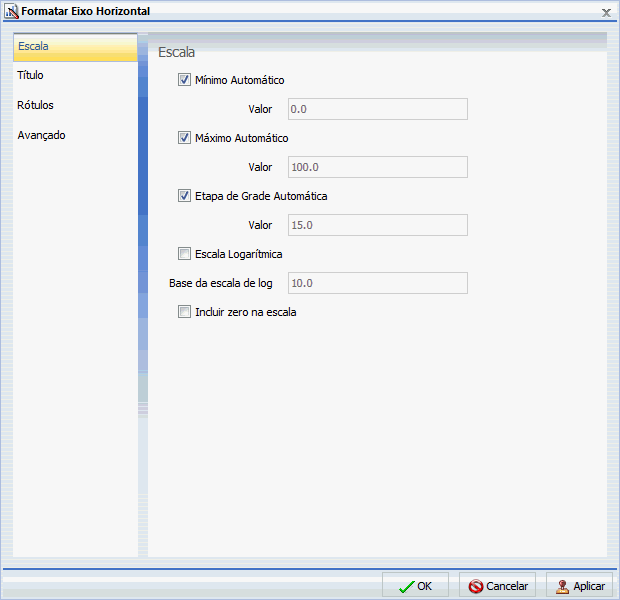
A guia Geral contém as seguintes opções:
-
Mostrar linha do eixo. Permite a exibição da linha do eixo.
-
Estilo da Linha. Abre a caixa de diálogo Estilo da Linha, em que é possível editar a cor, peso e estilo da linha do eixo.
Utilize a guia Título para criar e formatar o estilo do título do eixo. A guia Título é exibida na imagem a seguir.
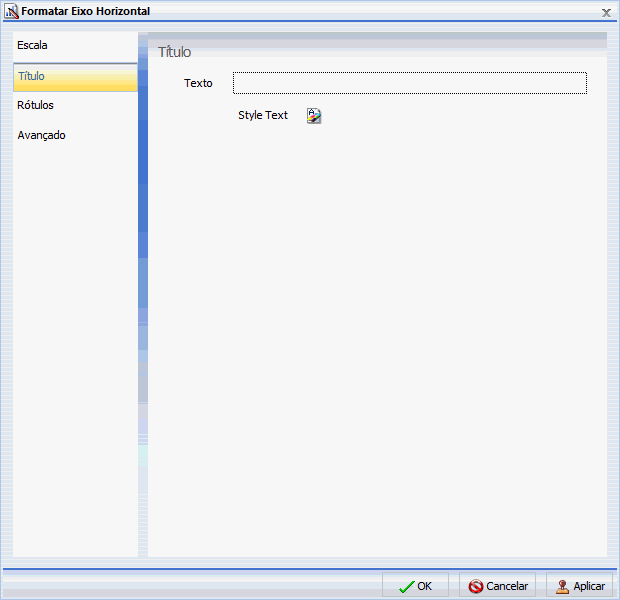
A guia Título contém as seguintes opções:
-
Texto. Digite um título para o eixo no campo Texto.
-
Estilo. Abre a caixa de diálogo estilo, que permite que você formate o estilo do valor.
Utilize a guia Rótulos para formatar o layout dos rótulos de eixo. A guia Rótulos está ilustrada na imagem a seguir.
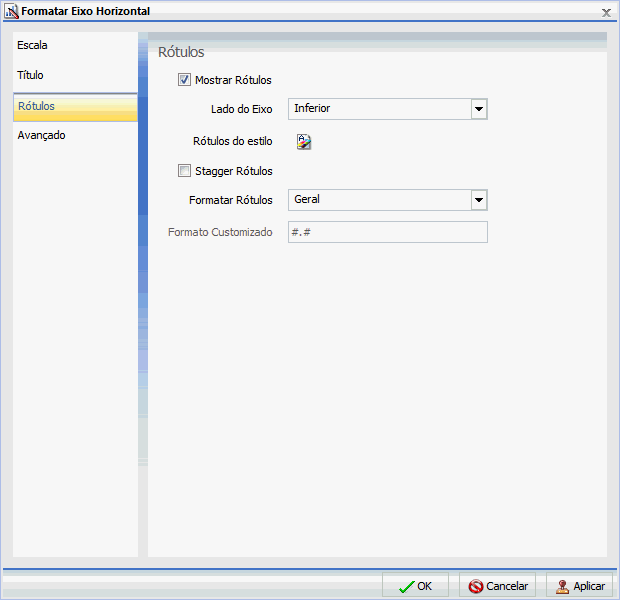
A guia Rótulos contém as seguintes opções:
-
Mostrar Rótulos. Exibe rótulos perto do eixo. Está ativada por padrão. Desmarque esta opção para ocultar os rótulos.
-
Lado do Eixo. Contém uma lista de opções de posição para os rótulos do eixo. As opções são Esquerda (padrão), Direita ou Ambos.
-
Rótulos do estilo. Abre a caixa de diálogo Estilo, que permite que você formate o estilo do texto.
-
Rótulos em Zigue-Zague. Define os rótulos para aparecerem em zigue-zague.
Utilize a guia Avançado para modificar as propriedades adicionais de eixo. A guia Avançado é mostrada na imagem a seguir.
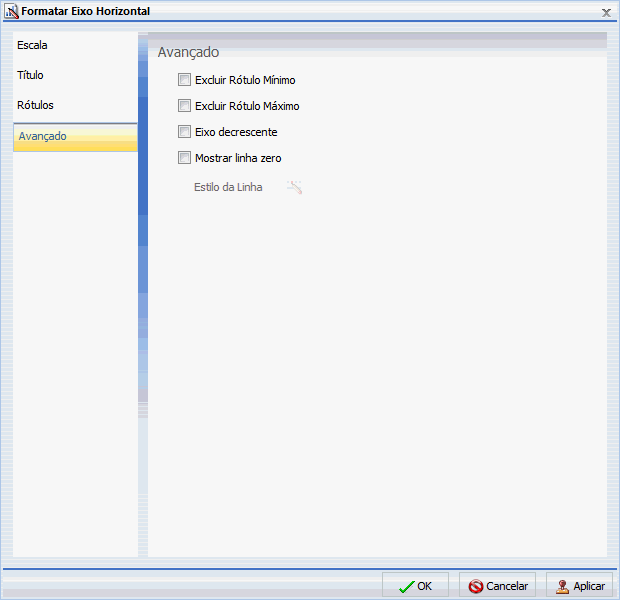
A guia Avançado contém as seguintes opções:
-
Excluir Rótulo Mínimo. Exclui o rótulo com o valor de eixo mais baixo do gráfico.
-
Excluir Rótulo Máximo. Exclui o rótulo com o valor de eixo mais alto do gráfico.
-
Inverter Grupos. Reserva a ordem da exibição dos grupos no eixo horizontal.
Para instruções sobre como abrir esta caixa de diálogo, consulte os procedimentos em Como Utilizar as Propriedades de Eixo.
xOpções de Eixos Secundários
As opções de formatação estão disponíveis para eixos secundários em gráficos de eixo duplo. Por exemplo, em um gráfico de eixo duplo Vertical, o Eixo Vertical Secundário se refere ao eixo Y2.
A caixa de diálogo Formatar Eixo Secundário contém as seguintes guias para os eixos vertical e horizontal:
xMenu do Botão Direito de Elementos de Eixo
Quando você clica com o botão direito em um rótulo de eixo em um gráfico na Visualização Dinâmica, um menu de opções se abre. As opções para os elementos da etiqueta do eixo de clique com o botão direito estão descritos nas tabelas a seguir.
|
Elemento
|
Opção
|
Descrição
|
|---|
|
Rótulos Horizontais
|
Excluir
|
Exclui os rótulos do gráfico e atualiza a Visualização Dinâmica.
|
|
Alternar
|
Controla o posicionamento dos rótulos. O valor Ativo coloca os rótulos em posição ziguezague. O Valor Desativado coloca os rótulos em uma linha reta.
|
|
Girar
|
Gira os rótulos um número específico de graus.
|
|
Rótulos de Estilo
|
Permite a aplicação do estilo dos rótulos, usando a caixa de diálogo Estilo. Para obter mais informações, consulte Caixa de Diálogo Estilo.
|
|
Mais Opções de Eixo
|
Abre a caixa de diálogo Formatar de Eixos. Para obter mais informações, consulte Como Formatar Rótulos de Eixo.
|
|
Rótulos Verticais
|
Excluir
|
Exclui os rótulos do gráfico e atualiza a Visualização Dinâmica.
|
|
Girar
|
Gira os rótulos um número específico de graus.
|
|
Formatar Rótulos
|
Formatos de rótulos de acordo com o valor que você especificar.
|
|
Rótulos de Estilo
|
Permite a aplicação do estilo dos rótulos, usando a caixa de diálogo Estilo. Para obter mais informações, consulte Caixa de Diálogo Estilo.
|
|
Mais Opções de Eixo
|
Abre a caixa de diálogo Formatar de Eixos. Para obter mais informações, consulte Como Formatar Rótulos de Eixo.
|
xComo Utilizar as Propriedades de Eixo
As seções a seguir contêm procedimentos para a personalização de um eixo. Os procedimentos são organizados pela guia e grupo nos quais as opções associadas a eles aparecem na faixa.
Os rótulos do eixo aparecem como padrão.
x
Procedimento: Como Excluir Rótulos de Eixo
-
Crie um gráfico.
-
Você pode excluir rótulos de eixo das seguintes formas:
-
Faixa de Opções: Na guia Formatar do grupo Recursos, abra o menu suspenso Eixos, posicione o mouse sobre o eixo no qual você está trabalhando e desmarque a opção Exibir Rótulos.
-
Menu do Botão Direito: Clique com o botão direito em um rótulo de eixo no gráfico e selecione Excluir.
Os rótulos de eixo são excluídos do gráfico.
x
Procedimento: Como Colocar Rótulos de Eixo em Zigue-Zague
Observação: É possível aplicar o efeito zigue-zague apenas a rótulos de eixo horizontal
-
Crie um gráfico com pelo menos um rótulo de eixo horizontal em exibição.
-
Acesse a opção Zigue-Zague de uma das formas abaixo:
-
Faixa de Opções: Na guia Formato, no grupo Rótulos, clique em Eixos, posicione o cursor sobre Eixo Horizontal e clique em Colocar Rótulos Horizontais em Zigue-Zague.
-
Menu do Botão Direito: Clique com o botão direito em um rótulo de eixo horizontal no gráfico, posicione o mouse sobre Zigue-Zague e selecione Ativar.
Os rótulos de eixo são posicionados em zigue-zague.
A imagem a seguir mostra um gráfico com o os rótulos do eixo horizontal em zigue-zague.
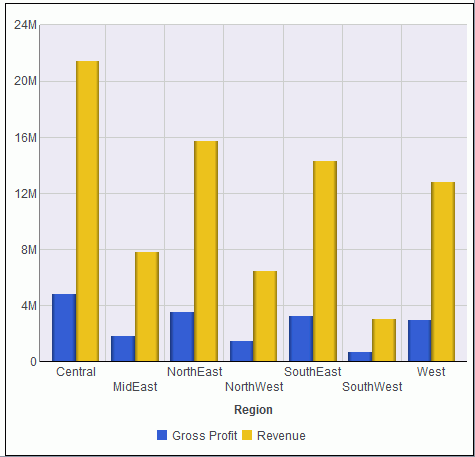
x
Procedimento: Como Girar Rótulos de Eixo
-
Crie um gráfico com rótulos de eixo.
-
Acesse a opção Girar de uma das formas abaixo:
-
Faixa de Opções: Na guia Formatar do grupo Recursos, abra o menu suspenso Eixos, posicione o mouse sobre Girar Rótulos e, em seguida, selecione o grau que deseja girar os rótulos de eixo.
-
Menu do Botão Direito: Clique com o botão direito em um rótulo de eixo no gráfico, posicione o mouse sobre Girar e, em seguida, selecione o grau que deseja girar os rótulos de eixo.
Os rótulos de eixo são girados.
A imagem a seguir mostra um gráfico com rótulos de eixo girados 45 graus.
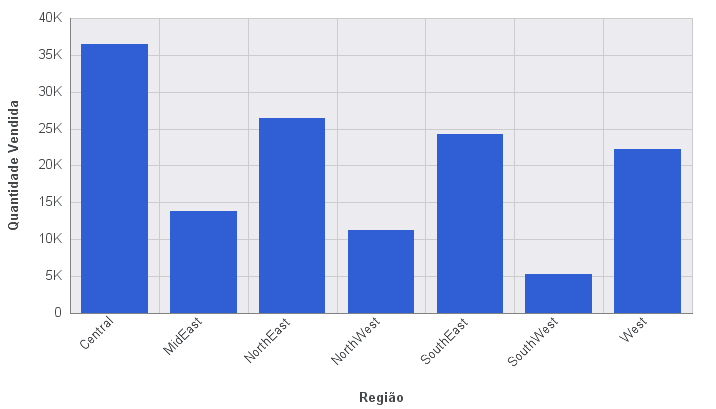
x
Procedimento: Como Formatar Rótulos de Eixo
-
Crie um gráfico com um rótulo de eixo.
-
Acesse a lista de opções de rótulo de eixo de uma das formas abaixo:
-
Faixa de Opções: Na guia Formatar do grupo Recursos, abra o menu suspenso Eixos, posicione o mouse sobre o eixo no qual você está trabalhando e selecione Mais Opções de Eixos para abrir a caixa de diálogo Formatar Eixos. Abra a guia Rótulos e, do menu suspenso da opção Rótulos, selecione a opção de formatação que você deseja.
-
Menu do Botão Direito: Clique com o botão direito em um rótulo de eixo, posicione o mouse sobre Formatar Rótulos e selecione a opção de formatação que deseja.
Os rótulos de eixo são formatados de acordo.
A imagem a seguir mostra um gráfico com rótulos de eixo com fonte Arial, vermelha e em negrito.
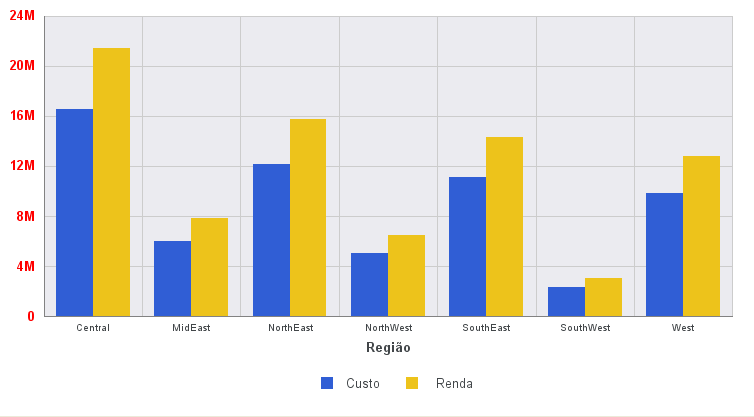
x
Procedimento: Como Configurar Manualmente a Escala de um Eixo
-
Crie um gráfico.
-
Abra a caixa de diálogo Formatar Eixos de uma das formas a seguir:
-
Faixa de Opções: Na guia Formatar do grupo Recursos, abra o menu suspenso Eixos, posicione o mouse sobre o eixo no qual você está trabalhando e selecione Mais Opções de Eixo.
-
Menu do Botão Direito: Clique com o botão direito em um valor de eixo no gráfico e selecione Mais Opções de Eixo.
A caixa de diálogo Formatar Eixo se abre.
-
Na guia Escala, desmarque a opção Mínimo Automático e insira seu próprio valor mínimo na caixa de texto Valor.
-
Desmarque a opção Máximo Automático e insira seu próprio valor máximo na caixa de texto Valor.
-
Desmarque a opção Etapa de Grade Automática e insira o seu próprio valor de etapa de grade na caixa de texto Valor.
-
Opcionalmente, você pode selecionar a opção Escala Logarítmica e inserir a base de escala de log no campo de texto com o mesmo nome. Você também pode desmarcar a opção Incluir zero na escala caso não deseje que o zero apareça no eixo.
-
Clique em OK para fechar a caixa de diálogo.
A escala do eixo é definida de acordo.
x
Procedimento: Como Adicionar um Título de Eixo
-
Crie um gráfico com um rótulo de eixo.
-
Abra a caixa de diálogo Formatar Eixos de uma das formas a seguir:
-
Faixa de Opções: Na guia Formatar do grupo Recursos, abra o menu suspenso Eixos, posicione o mouse sobre o eixo no qual você está trabalhando e selecione Mais Opções de Eixo.
-
Menu do Botão Direito: Clique com o botão direito em um rótulo de eixo e selecione Mais Opções de Eixo.
A caixa de diálogo Formatar Eixo se abre.
-
Na guia Título, digite o título do eixo no campo Texto.
-
Clique no ícone Texto do estilo para abrir a caixa de diálogo Estilo, onde você pode formatar seu texto.
O título do eixo é definido de acordo.
Observação: Clique com o botão direito no título do eixo para excluir, alterar ou formatar o estilo do título do eixo.
A imagem a seguir mostra um gráfico com um título adicionado ao eixo vertical.
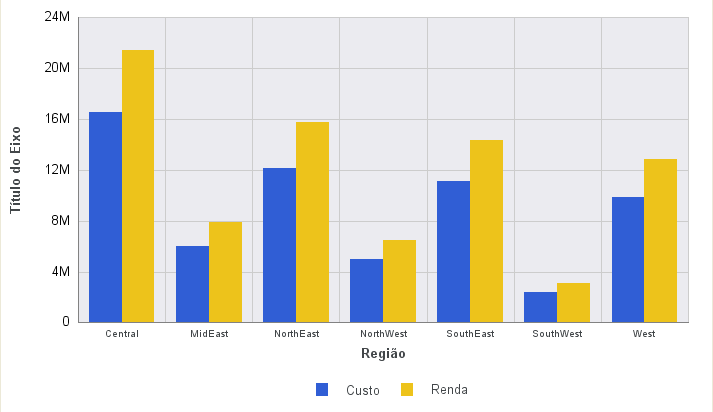
x
Procedimento: Como Definir a Propriedades Avançadas de Eixo
-
Crie um gráfico com um rótulo de eixo.
-
Abra a caixa de diálogo Formatar Eixos de uma das formas a seguir:
-
Faixa de Opções: Na guia Formatar do grupo Recursos, abra o menu suspenso Eixos, posicione o mouse sobre o eixo no qual você está trabalhando e selecione Mais Opções de Eixo.
-
Menu do Botão Direito: Clique com o botão direito em um rótulo de eixo e selecione Mais Opções de Eixo.
A caixa de diálogo Formatar Eixo se abre.
-
Na guia Avançado, configure as seguintes opções:
- Excluir Rótulo Mínimo
- Excluir Rótulo Máximo
- Eixo decrescente
- Mostrar linha do eixo
- Mostrar linha zero
- Linha de Base Personalizada (Valor)
Você pode editar a cor, peso e estilo de todas as linhas que definir na caixa de diálogo Estilo de Linha.
-
Clique em OK.
As opções avançadas de eixo são definidas de acordo.